给 Visual Studio 2010 增加多行查找与多行替换功能(VS跨行查找替换:上篇)
吾乐吧软件站小编长期都在使用Visual Studio这个全球最强大的IDE(没有之一),但是有些时候,往往需要查找、或者是替换多行文本,这个时候,对于VS来说可能有点压力了,因为默认的替换只能支持单行文本(虽然宏里面的FindLine是可以支持多行查找的,但是不能多行替换,稍后会详细说明下)。
给 Visual Studio 2010 增加多行查找与多行替换功能(VS跨行查找替换:上篇)
这个图是增加多行查找与多行替换功能的效果图,还不错吧!
接下来,等小牛来介绍一下如何添加多行查找与多行替换功能?
只要几个步骤就可加入功能。
1. 在 VS 中打开 Macros Explorer(宏 资源管理器) ,在 工具--宏--宏资源管理器(或者快捷键Alt+F8)。
2. 在 宏资源管理器 的 MyMacros 中新建一个宏 MultilineSearch
3. 双击 MultilineSearch ,则显出 宏的IDE和生成的新宏的vb代码
4. 把 新宏的vb代码内容都删除,把如下代码拷进去
|
1
2 3 4 5 6 7 8 9 10 11 12 13 14 15 16 17 18 19 20 21 22 23 24 25 26 27 28 29 30 31 32 33 34 35 36 37 38 39 40 41 42 43 44 45 46 47 48 49 50 51 52 53 54 55 56 57 58 59 60 61 62 63 64 65 66 67 68 69 70 71 72 73 74 75 76 77 78 79 80 81 82 83 84 85 86 87 88 89 90 91 92 93 94 95 96 97 98 99 100 101 102 103 104 105 106 107 108 109 110 111 112 113 114 115 116 117 118 119 120 121 122 123 124 125 126 127 128 129 130 131 132 133 134 135 136 137 138 139 140 141 142 143 144 145 146 147 148 149 150 151 152 153 154 155 156 157 158 159 160 161 162 163 164 165 166 167 168 169 170 171 172 173 174 175 176 177 178 179 180 181 182 183 184 185 186 187 188 189 190 191 192 193 194 195 196 197 198 199 200 201 202 203 204 205 206 207 208 209 210 211 212 213 214 215 216 217 218 219 220 221 222 223 224 225 226 227 228 229 230 231 232 233 234 235 236 237 238 239 240 241 242 243 244 245 246 247 248 249 250 251 252 253 254 255 256 257 258 259 260 261 262 263 264 265 266 267 268 269 270 271 272 273 274 275 276 277 278 279 280 281 282 283 284 285 286 287 288 289 290 291 292 293 294 |
'1. 在 vs.net 中 打开 Macros Explorer(宏 资源管理器) ,在 工具--宏--宏资源管理器。 '2. 在 宏资源管理器 的 MyMacros 中新建一个宏 MultilineSearch '3. 双击 MultilineSearch ,则显出 宏的IDE和生成的新宏的vb代码 '4. 把 新宏的vb代码内容都删除,把如下代码拷进去 '5. 将 System.Drawing.dll 加入 宏工程 的引用 '6. 关闭宏IDE
Imports EnvDTE Imports System.Diagnostics Public Module MultilineSearch Sub MultilineSearchReplace() Dim sf As New MultilineSearchForm sf.ShowDialog() If sf.result <> FindReplaceKind.none Then ' temporarily disable Tools - Options - ' Environment - Documents - Initialize Find text from editor Dim oldFindInit As Boolean Try Dim props As EnvDTE.Properties props = DTE.Properties("Environment", "Documents") Dim prop As EnvDTE.Property = props.Item("FindReplaceInitializeFromEditor") oldFindInit = prop.Value prop.Value = False Catch ex As System.Exception End Try DTE.Find.PatternSyntax = vsFindPatternSyntax.vsFindPatternSyntaxRegExpr DTE.Find.FindWhat = sf.findText DTE.Find.ReplaceWith = sf.replaceText Select Case sf.result Case FindReplaceKind.find DTE.ExecuteCommand("Edit.Find") Case FindReplaceKind.findInFiles DTE.ExecuteCommand("Edit.FindinFiles") Case FindReplaceKind.replace DTE.ExecuteCommand("Edit.Replace") Case FindReplaceKind.replaceInFiles DTE.ExecuteCommand("Edit.ReplaceinFiles") Case Else End Select ' restore Tools - Options - ' Environment - Documents - Initialize Find text from editor Try Dim props As EnvDTE.Properties props = DTE.Properties("Environment", "Documents") Dim prop As EnvDTE.Property = props.Item("FindReplaceInitializeFromEditor") prop.Value = oldFindInit Catch ex As System.Exception End Try End If End Sub End Module '''<summary>Types of find/replace operations.</summary> Public Enum FindReplaceKind '''<summary>Find</summary> find '''<summary>Find In Files</summary> findInFiles '''<summary>Replace</summary> replace '''<summary>Replace in Files</summary> replaceInFiles '''<summary>None. Cancel was pressed.</summary> none End Enum Public Class MultilineSearchForm Inherits System.Windows.Forms.Form #Region " Windows Form Designer generated code " Public Sub New() MyBase.New() 'This call is required by the Windows Form Designer. InitializeComponent() 'Add any initialization after the InitializeComponent() call End Sub 'Form overrides dispose to clean up the component list. Protected Overloads Overrides Sub Dispose(ByVal disposing As Boolean) If disposing Then If Not (components Is Nothing) Then components.Dispose() End If End If MyBase.Dispose(disposing) End Sub 'Required by the Windows Form Designer Private components As System.ComponentModel.IContainer 'NOTE: The following procedure is required by the Windows Form Designer 'It can be modified using the Windows Form Designer. 'Do not modify it using the code editor. Friend WithEvents FindBox As System.Windows.Forms.TextBox Friend WithEvents Label1 As System.Windows.Forms.Label Friend WithEvents Label2 As System.Windows.Forms.Label Friend WithEvents ReplaceBox As System.Windows.Forms.TextBox Friend WithEvents FindBtn As System.Windows.Forms.Button Friend WithEvents FindInFilesBtn As System.Windows.Forms.Button Friend WithEvents ReplaceBtn As System.Windows.Forms.Button Friend WithEvents ReplaceInFilesBtn As System.Windows.Forms.Button Friend WithEvents CancelBtn As System.Windows.Forms.Button <System.Diagnostics.DebuggerStepThrough()> Private Sub InitializeComponent() Me.FindBox = New System.Windows.Forms.TextBox Me.Label1 = New System.Windows.Forms.Label Me.Label2 = New System.Windows.Forms.Label Me.ReplaceBox = New System.Windows.Forms.TextBox Me.FindBtn = New System.Windows.Forms.Button Me.FindInFilesBtn = New System.Windows.Forms.Button Me.ReplaceBtn = New System.Windows.Forms.Button Me.ReplaceInFilesBtn = New System.Windows.Forms.Button Me.CancelBtn = New System.Windows.Forms.Button Me.SuspendLayout() ' 'FindBox ' Me.FindBox.Location = New System.Drawing.Point(16, 24) Me.FindBox.Multiline = True Me.FindBox.Name = "FindBox" Me.FindBox.ScrollBars = System.Windows.Forms.ScrollBars.Both Me.FindBox.Size = New System.Drawing.Size(400, 80) Me.FindBox.TabIndex = 0 Me.FindBox.Text = "" ' 'Label1 ' Me.Label1.Location = New System.Drawing.Point(16, 8) Me.Label1.Name = "Label1" Me.Label1.Size = New System.Drawing.Size(160, 16) Me.Label1.TabIndex = 2 Me.Label1.Text = "查找内容:" ' 'Label2 ' Me.Label2.Location = New System.Drawing.Point(16, 112) Me.Label2.Name = "Label2" Me.Label2.Size = New System.Drawing.Size(160, 16) Me.Label2.TabIndex = 4 Me.Label2.Text = "替换为:" ' 'ReplaceBox ' Me.ReplaceBox.Location = New System.Drawing.Point(16, 128) Me.ReplaceBox.Multiline = True Me.ReplaceBox.Name = "ReplaceBox" Me.ReplaceBox.ScrollBars = System.Windows.Forms.ScrollBars.Both Me.ReplaceBox.Size = New System.Drawing.Size(400, 80) Me.ReplaceBox.TabIndex = 3 Me.ReplaceBox.Text = "" ' 'FindBtn ' Me.FindBtn.Location = New System.Drawing.Point(16, 232) Me.FindBtn.Name = "FindBtn" Me.FindBtn.Size = New System.Drawing.Size(80, 24) Me.FindBtn.TabIndex = 5 Me.FindBtn.Text = "查找" ' 'FindInFilesBtn ' Me.FindInFilesBtn.Location = New System.Drawing.Point(104, 232) Me.FindInFilesBtn.Name = "FindInFilesBtn" Me.FindInFilesBtn.Size = New System.Drawing.Size(96, 24) Me.FindInFilesBtn.TabIndex = 6 Me.FindInFilesBtn.Text = "在文件中查找" ' 'ReplaceBtn ' Me.ReplaceBtn.Location = New System.Drawing.Point(216, 232) Me.ReplaceBtn.Name = "ReplaceBtn" Me.ReplaceBtn.Size = New System.Drawing.Size(80, 24) Me.ReplaceBtn.TabIndex = 7 Me.ReplaceBtn.Text = "替换" ' 'ReplaceInFilesBtn ' Me.ReplaceInFilesBtn.Location = New System.Drawing.Point(304, 232) Me.ReplaceInFilesBtn.Name = "ReplaceInFilesBtn" Me.ReplaceInFilesBtn.Size = New System.Drawing.Size(112, 24) Me.ReplaceInFilesBtn.TabIndex = 8 Me.ReplaceInFilesBtn.Text = "在文件中替换" ' 'CancelBtn ' Me.CancelBtn.DialogResult = System.Windows.Forms.DialogResult.Cancel Me.CancelBtn.Location = New System.Drawing.Point(168, 272) Me.CancelBtn.Name = "CancelBtn" Me.CancelBtn.Size = New System.Drawing.Size(80, 24) Me.CancelBtn.TabIndex = 9 Me.CancelBtn.Text = "取消" ' 'MultilineSearchForm ' Me.AutoScaleBaseSize = New System.Drawing.Size(5, 13) Me.CancelButton = Me.CancelBtn Me.ClientSize = New System.Drawing.Size(432, 310) Me.Controls.Add(Me.CancelBtn) Me.Controls.Add(Me.ReplaceInFilesBtn) Me.Controls.Add(Me.ReplaceBtn) Me.Controls.Add(Me.FindInFilesBtn) Me.Controls.Add(Me.FindBtn) Me.Controls.Add(Me.Label2) Me.Controls.Add(Me.ReplaceBox) Me.Controls.Add(Me.Label1) Me.Controls.Add(Me.FindBox) Me.FormBorderStyle = System.Windows.Forms.FormBorderStyle.SizableToolWindow Me.Name = "MultilineSearchForm" Me.Text = "多行查找与替换 - www.wuleba.com" Me.ResumeLayout(False) End Sub #End Region #Region "Properties" Private m_result As FindReplaceKind = FindReplaceKind.none '''<summary>Gets result button from this dialog.</summary> '''<value>The value specifying which button was pressed.</value> Public ReadOnly Property result() As FindReplaceKind Get Return m_result End Get End Property Private m_findText As String '''<summary>Gets escaped multiline text to be searched.</summary> '''<value></value> Public ReadOnly Property findText() As String Get Return m_findText End Get End Property Private m_replaceText As String '''<summary>Gets escaped multiline replace text.</summary> '''<value></value> Public ReadOnly Property replaceText() As String Get Return m_replaceText End Get End Property #End Region '''<summary>Transforms the text to regular expression syntax.</summary> '''<param name="original">Original text.</param> '''<returns>Text with escaped regex characters.</returns> Private Function escapeRegEx(ByVal original As String) As String Dim specialChars() As Char = "\.*+^___FCKpd___0gt;<[]|{}:@#()~".ToCharArray Dim c As Char For Each c In specialChars original = original.Replace(c.ToString, "\" & c.ToString) Next original = original.Replace(vbCrLf, "\n") Return original End Function Private Sub MultilineSearchForm_Load(ByVal sender As Object, ByVal e As System.EventArgs) Handles MyBase.Load Try Me.Activate() Catch ex As System.Exception End Try End Sub Private Sub CancelBtn_Click(ByVal sender As System.Object, ByVal e As System.EventArgs) Handles CancelBtn.Click Try m_result = FindReplaceKind.none Me.Close() Catch ex As System.Exception End Try End Sub Private Sub FindBtn_Click(ByVal sender As System.Object, ByVal e As System.EventArgs) Handles FindBtn.Click Try m_findText = escapeRegEx(Me.FindBox.Text) m_replaceText = escapeRegEx(Me.ReplaceBox.Text) m_result = FindReplaceKind.find Me.Close() Catch ex As System.Exception End Try End Sub Private Sub FindInFilesBtn_Click(ByVal sender As System.Object, ByVal e As System.EventArgs) Handles FindInFilesBtn.Click Try m_findText = escapeRegEx(Me.FindBox.Text) m_replaceText = escapeRegEx(Me.ReplaceBox.Text) m_result = FindReplaceKind.findInFiles Me.Close() Catch ex As System.Exception End Try End Sub Private Sub ReplaceBtn_Click(ByVal sender As System.Object, ByVal e As System.EventArgs) Handles ReplaceBtn.Click Try m_findText = escapeRegEx(Me.FindBox.Text) m_replaceText = escapeRegEx(Me.ReplaceBox.Text) m_result = FindReplaceKind.replace Me.Close() Catch ex As System.Exception End Try End Sub Private Sub ReplaceInFilesBtn_Click(ByVal sender As System.Object, ByVal e As System.EventArgs) Handles ReplaceInFilesBtn.Click Try m_findText = escapeRegEx(Me.FindBox.Text) m_replaceText = escapeRegEx(Me.ReplaceBox.Text) m_result = FindReplaceKind.replaceInFiles Me.Close() Catch ex As System.Exception End Try End Sub End Class |
5. 将 System.Drawing.dll 加入 宏工程 的引用
6. 关闭宏IDE
操作完上面的6个步骤之后,你的VS2012就多了个多行搜索和替换文本的工具,效果图就是最上面的那个图。为了更方便大家学习,小牛打包了上面的这个vb代码,需要的,可以自己下载。
吾乐吧软件站补充说明:
小编在使用过程中发现,本文提供的这个方法虽然可以实现多行查找、多长替换文本,但是多行替换的时候,会出现一个问题:你不能把多行文本替换为多行文本(除非你手动写正则)。为了解决这个问题,小编专门想出了另一个更加有效的方法,请大家移步查看《给 Visual Studio 2010 增加多行查找与多行替换功能(VS跨行查找替换:下篇)》
下载方法:打开链接--输入验证码--打开下载列表--左上角有一个免费用户下载--普通不限速下载。
下载地址:推荐地址 | 备用地址 |
版权声明:
小编:吾乐吧软件站
链接:https://wuleba.com/7666.html
来源:吾乐吧软件站
本站资源仅供个人学习交流,请于下载后 24 小时内删除,不允许用于商业用途,否则法律问题自行承担。

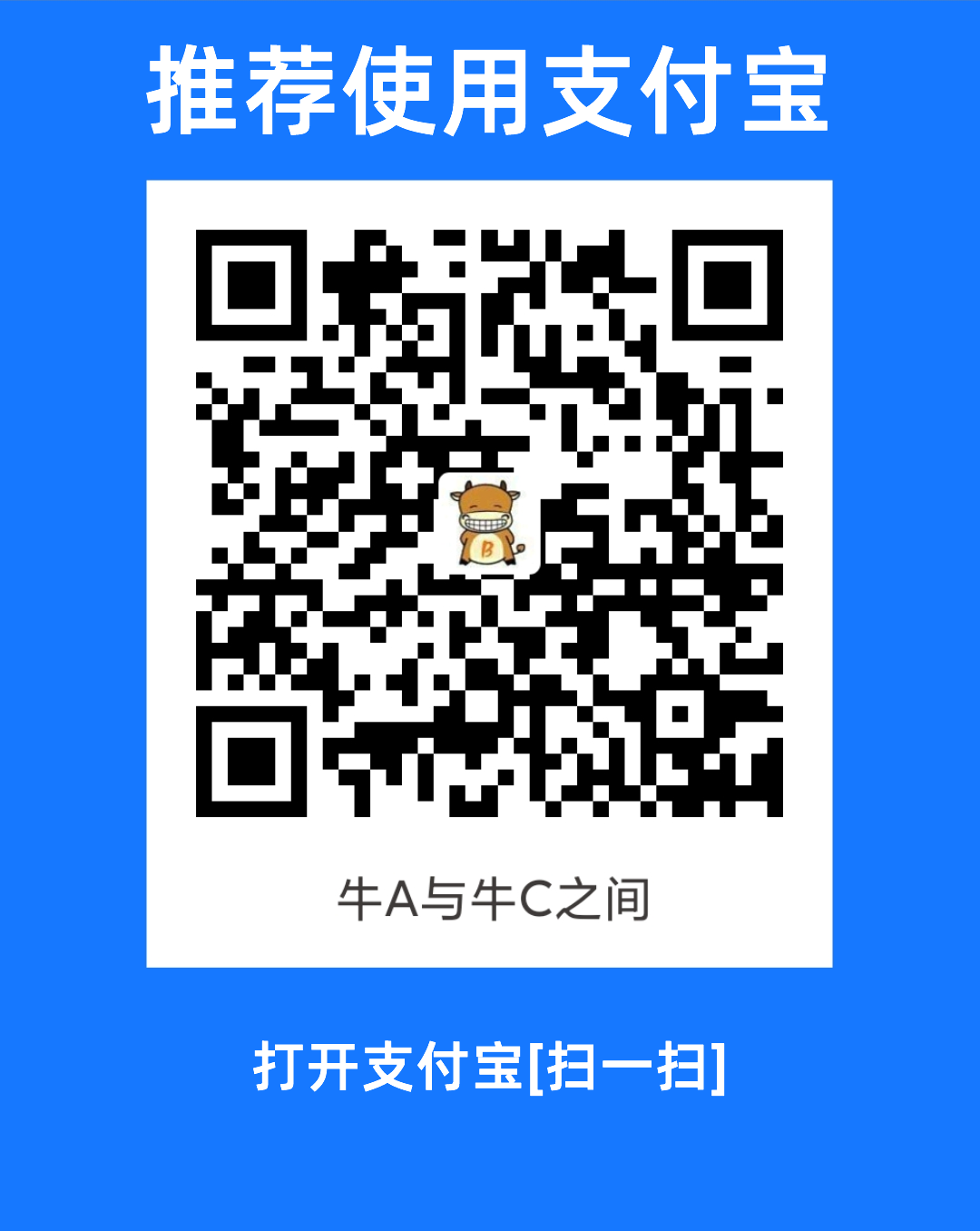

共有 0 条评论